
INHOUDSOPGAWE:
- Outeur John Day [email protected].
- Public 2024-01-30 07:28.
- Laas verander 2025-01-23 12:53.
Ek sal u wys hoe u u iPhone 2g/3g of iPod touch 1g/2g kan opdateer en jailbreak. Hierdie instruksie is nie vir die nuwe Iphone 3GS nie. Let daarop dat ek geen verantwoordelikheid aanvaar as u u Iphone/Ipod breek nie. Lees verder as u dit wil doen.
Stap 1: Kry die nodige sagteware
U moet sagteware aflaai voordat u met hierdie proses kan begin. Maak 'n gids om al die lêers te stoor. Onthou die ligging van hierdie vouer, aangesien u gedurende hierdie instruksies verskeie kere daarna moet wys. Itunes 8.2https://www.apple.com/itunes/download/2. Die IPSW vir u Iphone of Ipod. Jammer, ek kan nie direk hierop skakel nie, maar 'n soektog in Google sal dit vir u kry. Ek sukkel ook om te vind dat hulle vir my 'n PM skiet, en ek kan dit vir u gee. RedSn0w van die Dev-Team (huidige weergawe is redsn0w_0.7.2)
Stap 2: Stel iTunes op
Installeer die opgedateerde weergawe van Itunes. Hierdie stap is 'n moet as u u iphone/ipod na firmware van 3.0 gaan opdateer. Die opdatering misluk as u Itunes 8.2 nie vir die opdatering gebruik nie. Gaan deur die opdatering en as u klaar is, behoort u so iets te sien. Gaan die weergawe na deur te gaan na Help, About Itunes. Maak seker dat u na weergawe 8.2 opgradeer het.
Stap 3: Rugsteun en herstel van die Iphone/Ipod
Sodra dit opgedateer is na Itunes 8.2, koppel u Iphone/Ipod aan u rekenaar. Dit moet erken word in Itunes. Sodra dit erken is, doen 'n laaste sinchronisasie net om veilig te wees. U kan dan opdateer deur die shift te hou en op die herstelknoppie te klik. Dit sal 'n venster oopmaak om die firmware te kies wat u wil herstel. Maak seker dat u weet waarheen u die firmware afgelaai het. Dit is die gids wat u in stap een geskep het. As u gevra word om 'n rugsteun van u iPhone of iPod touch se instellings te maak voordat u dit herstel, kies die opsie Back -up. As u 'n rugsteun van die toestel gemaak het, is dit nie nodig om 'n ander een te skep nie. Kies die opsie Herstel wanneer iTunes u vra (solank u 'n rugsteun van u toestel het, hoef u nie bekommerd te wees oor die herstel van u telefoon nie). Nadat die herstelproses voltooi is, begin die iPhone of iPod touch weer en vertoon die Apple -logo tydens die aanvang. Hierdie proses toon ook 'n vorderingsbalk. Slegs iPhone: slegs vir die iPhone, na 'n herstel, vertoon die iPhone die skerm "Koppel aan iTunes". Hou u toestel verbind totdat die skerm 'Koppel aan iTunes' verdwyn of 'iPhone geaktiveer' is. As iTunes nie 'n internetverbinding het nie, kan u hierdie stap nie voltooi nie. Die laaste stap is om u iPhone of iPod touch te herstel vanaf 'n vorige rugsteun. Sodra u iPod touch of iPhone herstel is, en in die geval van die iPhone, tydens die aktivering, behoort u die laaste beeld in Itunes te kan sien. Kies die rugsteun wat u vir u iPhone of iPod touch wil hê en kies die Gaan voort om die herstel van u toestel te voltooi.
Stap 4: Tyd vir die jailbreak
Pak die redSn0w 0.7.2 sagteware af wat u in stap 1. afgelaai het. Begin die Exe -lêer binne. U moet die stappe presies volg wanneer u die jailbreak doen.
1. Klik op Blaai. U moet die firmware kies wat u in die Iphone/Ipod -opgradering gebruik het. 2. Laat die firmware geïdentifiseer word. Klik dan op volgende. 3. Die firmware sal gelees en gelap word. 4. U het nou die opsie om Cydia, Icy of Both te installeer. Ek gebruik gewoonlik net Cydia, maar dit is u keuse. Klik volgende. 5. Maak seker dat u die volgende stap baie noukeurig lees. U moet die toestel BEIDE AFSLUIT EN INGESTEL HET. Klik eers volgende nadat u dit gedoen het. 6. RedSn0w sal u dan lei om u iPhone in die DFU -modus te plaas. Hou die aan / uit -knoppie vir 2 sekondes ingedruk. Sonder om die aan / uit -knoppie te los, hou die tuisknoppie ook 10 sekondes ingedruk. Laat die aan / uit -knoppie los, maar hou die tuisknoppie 30 sekondes ingedruk sonder om die tuisknoppie los te laat. (Jammer, ek het nie foto's hiervan nie) 7. As dit reg gedoen word, moet u iPhone herlaai en die jailbreak -proses moet begin. Hierdie stap kan tot 15-20 minute duur, dus wees geduldig. U sal sien hoe die ramdisk saam met ander opdragte bywerk. 8. Sodra hierdie proses verby is, kry u 'n boodskap wat sê dat dit klaar is! 9. Klik op die afwerkingsknoppie en herlaai u iPhone. Die herlaai kan tot 10 minute duur, dus wees weer geduldig. 10. Baie geluk, jy het net jou iPhone 3.0 met RedSn0w in die tronk gebreek. Cydia, Icy of Both behoort nou op u springplank te wees. Gaan nou uit en geniet dit.
Aanbeveel:
Hoe om te werk Mense wat op Instagram werk: 3 stappe
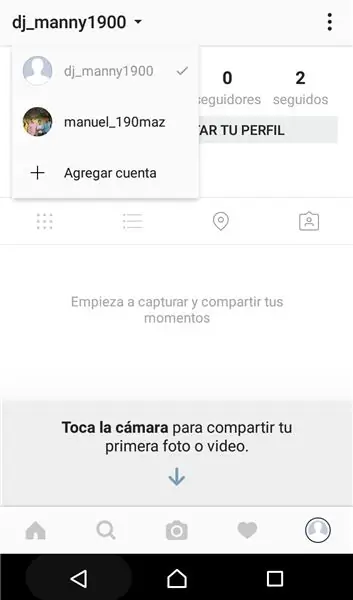
Como Tener Múltiples Cuentas En Instagram: En este instructable aprender á s como tener m ú ltiples cuentas en instagram para evitar salir de nuestra cuenta y tener que entrar en la otra
Hoed nie hoed nie - 'n hoed vir mense wat nie regtig hoede dra nie, maar 'n hoedervaring wil hê: 8 stappe

Hat Not Hat - 'n hoed vir mense wat nie regtig hoede dra nie, maar graag 'n hoedervaring wil hê: ek het altyd gewens ek kon 'n hoedpersoon wees, maar het nog nooit 'n hoed gevind wat vir my werk nie. Hierdie " Hat Not Hat, " of fascinator soos dit genoem word, is 'n boonste oplossing vir my hoedprobleem waarin ek die Kentucky Derby, vakuum, kan bywoon
Handleiding vir PCB vir lugversorger met sy werk en herstel: 6 stappe

Handleiding vir PCB vir lugversorger met sy werk en herstel: Hey, wat gaan aan, ouens! Akarsh hier van CETech. Het u al ooit gewonder wat aan die binnekant van u lugversorgers aangaan? As Ja, dan moet u hierdie artikel deurgaan, aangesien ek vandag 'n insig sal gee in die verband en die samestelling
Herinnering vir gebruik van skermtyd (werk slegs op Windows, Ios werk nie): 5 stappe

Herinnering vir gebruik van skermtyd (werk slegs op Windows, Ios sal nie werk nie): Inleiding Dit is 'n nuttige masjien gemaak van Arduino, dit herinner u aan rus deur 'n " biiii! &Quot; klank en laat u rekenaar weer na die sluitskerm gaan nadat u 30 minute skermtyd gebruik het. Na 10 minute se rus sal dit " b
Hoe om 'n grootouers kalender te maak & Plakboek (selfs as u nie weet hoe om te plakboek nie): 8 stappe (met foto's)

Hoe om 'n grootouers kalender te maak & Plakboek (selfs as u nie weet hoe om te plakboek nie): dit is 'n baie ekonomiese (en baie gewaardeerde!) Vakansiegeskenk vir grootouers. Ek het hierdie jaar 5 kalenders gemaak vir minder as $ 7 elk.Materiaal: 12 wonderlike foto's van u kind, kinders, niggies, nefies, honde, katte of ander familielede 12 verskillende stukke
